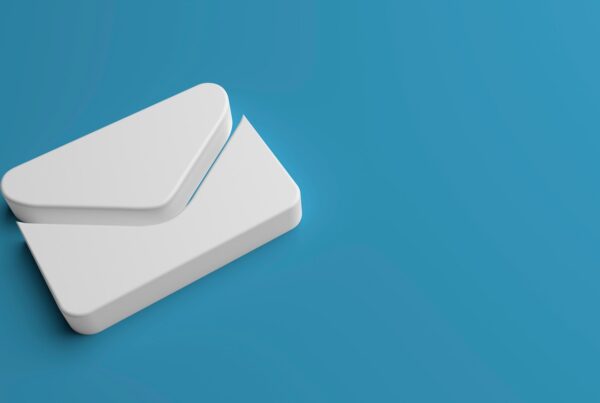要点
事業や分野ごとに独立したサイトを作りたいとき、サブディレクトリサイトが便利です。moribito.net/works/やmoribito.net/knowledge/のように、ひとつのドメインの下に複数の専門サイトを構築できます。別ドメインより費用を抑えられ、管理も楽で、SEO的にもメリットがあります。
こんなお悩みありませんか?
「事業が複数あって、それぞれ独立したサイトを作りたい」
「新しいサービスを始めるけど、また別のドメインを取得しなきゃいけないの?」
「メインサイトとは別に、専門的な情報発信サイトを作りたい」
「複数のサイトを管理するのが大変そう…」
そんなあなたに知ってほしいのが、サブディレクトリサイトという方法です。
実は、このサイト「moribito knowledge」も、サブディレクトリサイトとして運営されています。今回は、その仕組みと作り方を、私たちの実例を交えながらわかりやすくお伝えします。
サブディレクトリサイトとは?
基本的な考え方
サブディレクトリサイトとは、ひとつのドメイン(例:moribito.net)の下に、複数の独立したサイトを構築する方法です。
パソコンのフォルダ構造を思い浮かべてみてください。パソコンの中に「書類」というフォルダがあって、その中に「仕事」「プライベート」「趣味」といった別々のフォルダを作りますよね。サブディレクトリサイトも、まさにこれと同じ考え方なんです。
メインサイトという「家」の中に、目的別の「部屋」を作って、それぞれ独立したサイトとして運営するイメージです。各部屋は独立していますが、すべて同じ家の中にある。そんな関係性ですね。
moribito サイト群の実例
私たちのサイトを例にすると、こんな構造になっています:
moribito.net/(ハブサイト)
├── moribito.net/works/(サイト制作支援)
├── moribito.net/knowledge/(このサイト・WEB入門ノウハウ)
├── moribito.net/media/(メディア人向け転身支援)
└── moribito.net/design/(デザインポートフォリオ)
それぞれが独立したサイトでありながら、すべて「moribito.net」というひとつのドメインの下で運営されています。まるで、ひとつの建物の中に専門店が並んでいるショッピングモールのような感じですね。
ディレクトリって何?URLの仕組みを理解しよう
ディレクトリの基本概念
「ディレクトリ」という言葉、ちょっと難しく感じるかもしれません。でも、実はとてもシンプルな概念なんです。
もともとパソコン用語で「フォルダ」のことを指します。Webサイトでも同じ考え方で、情報を整理して格納する「入れ物」を意味しています。紙の書類を整理するときに、クリアファイルやバインダーを使いますよね。ディレクトリは、デジタルの世界でのそれと同じ役割を果たしているんです。
URLの構成要素を分解してみよう
URLって、実は決まった規則で作られています。moribito knowledgeのURLを例に、構成要素を見てみましょう:
https://moribito.net/knowledge/web-basics/
①プロトコル:https://
②ドメイン:moribito.net
③第1階層ディレクトリ:/knowledge/
④第2階層ディレクトリ:/web-basics/
①プロトコル(https://) は、通信方法を示しています。「https」は暗号化された安全な通信という意味です。
②ドメイン(moribito.net) は、インターネット上の住所です。世界にひとつだけの、あなた専用の住所ですね。
③第1階層ディレクトリ(/knowledge/) が、今回のテーマであるサブディレクトリサイトの部分です。メインサイトの下に作られた「専門の部屋」というわけです。
④第2階層ディレクトリ(/web-basics/) は、さらにその中のページやカテゴリーを示しています。
この階層構造により、情報が整理され、訪問者にも検索エンジンにも「このページは何について書かれているか」が伝わりやすくなるんです。
moribito サイト群で見るディレクトリ構造
私たちのサイトを表にしてみると、こんな感じです。
| サイト名 | URL | ワンポイント説明 |
| ハブサイト | https://moribito.net | 頂上サイト(トップページ |
| works | https://moribito.net/works/ | 第1階層のサブディレクトリサイト |
| knowledge | https://moribito.net/knowledge/ | 第1階層のサブディレクトリサイト |
| media | https://moribito.net/media/ | 第1階層のサブディレクトリサイト |
| design | https://moribito.net/design/ | 第1階層のサブディレクトリサイト |
すべてのサイトが「moribito.net」というひとつの屋根の下に集まっているのがわかりますね。それぞれ別々のWordPressで独立して運営していますが、URLを見れば「moribitoファミリー」だとすぐにわかります。
別ドメインで作る場合との比較
新しいサイトを作るとき、「別のドメインを取得する」という選択肢もあります。それぞれにメリット・デメリットがあるので、比較してみましょう。
比較表:サブディレクトリ vs 別ドメイン
| 項目 | サブディレクトリサイト | 別ドメインサイト |
| 費用 | ドメイン代不要(既存ドメインを活用) | 新規ドメイン代が必要(年間1,000〜3,000円/個) |
| 管理の手間 | ひとつのサーバー・ドメインで一括管理 | ゼロから評価を積み上げる必要がある |
| SEO効果 | メインサイトの評価を引き継げる | ゼロから評価を積み上げる必要がある |
| 独立性 | 同じドメインなので関連性が明確 | 完全に独立したブランドとして運営可能 |
| SSL証明書 | メインサイトの証明書で対応可能 | サイトごとに設定が必要(無料も可) |
| ブランディング | 「moribito」ファミリーとしての一体感 | 完全に別ブランドとして展開できる |
| リスク分散 | ドメインに問題が起きると全サイトが影響 | 他のサイトには影響しない |
少し詳しく見てみましょう
費用について
サブディレクトリサイトの大きなメリットは、追加のドメイン代がかからないことです。たとえば、5つのサイトを運営するとして、別ドメインなら年間5,000〜15,000円かかりますが、サブディレクトリなら0円。長期的に見ると、かなりの差になりますね。
管理の手間について
サブディレクトリサイトは、ドメインの更新やサーバーの管理が一か所で済みます。「あれ、どのドメインの更新だっけ?」と慌てることもありません。ただし、各サイトはそれぞれ独立したWordPressなので、WordPressの更新作業は各サイトごとに必要です。
SEO効果について
これは大きなポイントです。メインサイトで既に検索エンジンからの評価を得ている場合、サブディレクトリサイトもその評価を引き継ぐことができます。新しいサイトでも、スタート時点から一定の信頼度を持てるんです。
逆に言えば、もしメインサイトがGoogleからペナルティを受けるようなことがあれば、サブディレクトリサイトも影響を受けます。ひとつの家族だからこそ、良いことも悪いことも共有される、そんな関係性ですね。
どちらを選ぶべき?
サブディレクトリがおすすめのケース
– 事業やサービスに関連性がある
– ブランドの一体感を出したい
– 費用を抑えたい
– 管理を簡単にしたい
– メインサイトのSEO評価を活かしたい
たとえば、美容室を経営していて、「カット&カラーの専門サイト」「スタッフ紹介サイト」「ヘアケア商品のECサイト」を作りたい場合。すべて美容室という同じ事業の範囲内なので、サブディレクトリが適しています。
別ドメインがおすすめのケース
– まったく別の事業を展開する
– 完全に独立したブランドを確立したい
– 将来的にサイトを売却する可能性がある
– リスクを分散させたい
たとえば、美容室を経営しながら、まったく別に不動産投資のコンサルティング事業を始める場合。事業内容が全く異なるので、別ドメインで独立させたほうが、それぞれのブランディングがしやすいでしょう。
サブドメインとの違いも知っておこう
サブディレクトリと似た概念で「サブドメイン」というものもあります。名前が似ているので混同しやすいのですが、実は全く別の仕組みなんです。これも知っておくと、サイト設計の選択肢が広がりますよ。
サブドメインとは?
サブドメインは、ドメインの「前」に文字列を追加する方法です。URLで見ると一目瞭然ですね:
サブディレクトリ:https://moribito.net/works/
サブドメイン:https://works.moribito.net/
どちらも「moribito.net」というドメインを使っていますが、文字の位置が違います。サブディレクトリは「後ろ」、サブドメインは「前」。この違いが、実は使い勝手にも影響してくるんです。
比較表:サブディレクトリ vs サブドメイン
| 項目 | サブディレクトリサイト | サブドメインサイト |
| URL表記例 | moribito.net/works | works.moribito.net |
| 設定の難易度 | 簡単 | やや複雑(DNS設定が必要) |
| SEO評価 | メインサイトと一体として評価 | 別サイトとして評価される傾向 |
| 独立性 | 低い(同じサイトの一部) | 高い(別サイトとして扱われる) |
| 用途 | 関連サービス・コンテンツの整理 | 地域別サイト、サービス別展開 |
| 費用 | 追加費用なし | 追加費用なし(ただし管理工数増) |
| 印象 | 一体感・統一感がある | 独立したサービス感がある |
もう少し詳しく説明しますね
設定の難易度
サブディレクトリは、WordPressをインストールするだけで完成します。後ほど詳しく説明しますが、3分もあればできてしまいます。
一方、サブドメインは「DNS設定」という、ちょっと専門的な設定が必要になります。初心者の方には、少しハードルが高いかもしれません。
SEO評価の違い
サブディレクトリは、メインサイトと「一心同体」のように評価されます。メインサイトが強ければ、サブディレクトリサイトも最初から有利なスタートを切れます。
サブドメインは、どちらかというと「別サイト」として評価される傾向があります。メインサイトの評価を引き継ぎにくい分、独立した評価を築いていく必要があります。
独立性の違い
サブディレクトリは「同じサイトの一部」という印象が強いです。訪問者にも「あ、これはmoribitoのサービスのひとつなんだな」と伝わりやすいですね。
サブドメインは「別サイト」という印象が強くなります。独立したサービスとして打ち出したい場合に向いています。
使い分けの例を見てみましょう
サブディレクトリの使用例
– moribito.net/works/(サイト制作サービス)
– moribito.net/knowledge/(情報提供)
– amazon.co.jp/books/(カテゴリ別商品)
– example.com/blog/(企業ブログ)
サービスやコンテンツが、明らかにメインサイトの延長線上にあるものですね。
サブドメインの使用例
– shop.example.com(ECサイト)
– support.example.com(サポートサイト)
– tokyo.example.com(地域別サイト)
– blog.example.com(公式ブログ)
サービスとしての独立性が高いものや、地域別に展開するものに使われることが多いです。
覚え方のコツ
一般的に、関連性の高いコンテンツはサブディレクトリ、独立性の高いサービスはサブドメインと覚えておくとよいでしょう。
ただし、これは絶対的なルールではありません。「うちはブログも独立したメディアとして育てたいから、サブドメインにしよう」という判断もアリです。最終的には、あなたの事業戦略やブランディング方針に合わせて選んでくださいね。
Googleツールはどうなる?アナリティクス・アドセンス・サーチコンソール
サイトを運営していると、Googleの各種ツールを使うことになります。「サブディレクトリサイトを作ったら、これらのツールはどう扱われるんだろう?」という疑問が湧いてきますよね。ここでは、主要な3つのツールについて説明します。
Googleアナリティクス(アクセス解析)
管理単位:ドメイン単位
Googleアナリティクスは、ドメイン単位で管理します。
つまり、moribito.net全体で1つのアナリティクスを設定することになります。すべてのサブディレクトリサイト(/works/、/knowledge/、/media/、/design/)のアクセスデータが、ひとつのアナリティクスに統合されるんです。
もちろん、設定を工夫すれば「/works/だけのデータを見る」「/knowledge/だけのデータを見る」といった分け方もできます。でも基本的には、ドメイン全体のデータがまとめて記録されると思ってください。
初心者向けポイント
アナリティクスとは、「誰が、いつ、どのページを見たか」を記録してくれるツールです。「今日は100人が訪問してくれた」「この記事がよく読まれている」といったことがわかります。無料で使えて、サイト運営には欠かせないツールです。
Google アドセンス(広告収益)
管理単位:ドメイン単位
Google アドセンスも、ドメイン単位で審査・管理します。
moribito.net全体で1つのアドセンスアカウントを使います。どのサブディレクトリサイトでも同じ広告コードを使用でき、収益はドメイン全体で集計されます。
つまり、「/works/で3,000円、/knowledge/で2,000円稼げた」という内訳は見られますが、基本的にはmoribito.net全体での収益として管理されるということですね。
初心者向けポイント
アドセンスとは、Googleの広告をサイトに掲載して収益を得る仕組みです。訪問者が広告をクリックすると、あなたに報酬が入ります。審査に合格する必要がありますが、一度合格すれば、サブディレクトリサイトすべてで広告を掲載できます。
Googleサーチコンソール
管理単位:サイト単位
Googleサーチコンソールは、他の2つと違ってサイト単位で管理します。
つまり:
– moribito.net/
– moribito.net/works/
– moribito.net/knowledge/
– moribito.net/media/
– moribito.net/design/
それぞれを別々に登録・管理できるんです。これは便利ですよね。各サイトごとに、どんなキーワードで検索されているか、どのページがよく見られているかを、個別に確認できます。
初心者向けポイント
サーチコンソールとは、Google検索でどんなキーワードで何回表示されたか、何回クリックされたかを教えてくれるツールです。「自分のサイトは『ホームページ制作』で検索されて50回表示されて、5回クリックされた」といった具体的なデータがわかります。SEO対策には必須のツールです。
自分のサイトページがきちんとGoogleに見つけてもらえているか、インデックスされているかを確認し、もしインデックスされていなければ、それを申請することもできます。
まとめ:ツールの管理単位
整理すると、こんな感じです。
| ツール | 管理単位 | サブディレクトリの扱い |
| Googleアナリティクス | ドメイン単位 | 統合される(分離も可能) |
| Google アドセンス | ドメイン単位 | 統合される |
| Googleサーチコンソール | サイト単位 | 個別に登録・管理可能 |
この違いを知っておくと、サイトを作った後の運用がスムーズになりますよ。
エックスサーバーでサブディレクトリサイトを作る具体的な手順
さあ、ここからが本番です。実際にサブディレクトリサイトを作ってみましょう。エックスサーバー(スターレンタルサーバーも同じ仕様)を例に、ひとつひとつ丁寧に説明していきます。
画面を見ながら、一緒に進めていきましょう。
前提条件の確認
作業を始める前に、以下の条件が揃っているか確認してください:
– エックスサーバーで既にドメイン(例:example.com)を運用中
– メインサイトにWordPressがインストール済み
– サーバーパネルにログインできる
この3つが揃っていれば、準備OKです。
手順1:サーバーパネルにログイン
まず、エックスサーバーのサーバーパネルにログインします。
「サーバーパネル?契約のページとは違うの?」と思った方、いい質問ですね。エックスサーバーには、契約情報を管理する「アカウントパネル」と、サーバーの設定をする「サーバーパネル」の2つがあります。今回使うのは「サーバーパネル」のほうです。
ログインすると、ずらっと機能が並んだ画面が表示されます。最初は圧倒されるかもしれませんが、今回使うのはそのうちの1つだけです。
対象のドメインを選択してください。複数のドメインを管理している場合は、サブディレクトリサイトを作りたいドメインを選びましょう。
手順2:WordPressの簡単インストールを選択
サーバーパネルのトップページで、「WordPress」というセクションを探してください。その中に「WordPress簡単インストール」というメニューがあります。これをクリックします。
「簡単インストール」という名前の通り、とても簡単にWordPressをインストールできる機能です。昔は、データベースを作って、ファイルをアップロードして…と大変だったんですが、今はこの機能のおかげで、初心者の方でも安心してWordPressを始められます。
手順3:ドメインを選択
「WordPress簡単インストール」のページに移動すると、あなたが管理しているドメインの一覧が表示されます。
サブディレクトリサイトを作りたいドメインの「選択する」ボタンをクリックしてください。たとえば、example.com の下にサブディレクトリサイトを作りたいなら、example.com を選択します。
手順4:インストール設定(ここが一番大事!)
さあ、ここが一番重要な部分です。「WordPressインストール」タブをクリックすると、いくつかの入力欄が表示されます。ひとつずつ、丁寧に見ていきましょう。
①サイトURL – ここがサブディレクトリ名になります
example.com / [ここにサブディレクトリ名を入力]
この右側のボックスに入力する名前が、そのままサブディレクトリ名になります。とても重要な部分なので、慎重に決めましょう。
入力例:
– 「works」と入力 → https://example.com/works/ というサイトができる
– 「shop」と入力 → https://example.com/shop/ というサイトができる
– 「blog」と入力 → https://example.com/blog/ というサイトができる
命名のコツ:
– 英小文字、数字、ハイフン(-)が使用可能
– 日本語は避けましょう(文字化けの原因になります)
– 短く、わかりやすい名前にする
– SEOを意識するなら、サービス内容がわかる英単語がベスト
たとえば、サイト制作サービスなら「works」や「creation」、ブログなら「blog」や「news」、ECサイトなら「shop」や「store」といった感じです。
私たちmoribito knowledgeの場合は、「knowledge」と入力しました。ノウハウや知識を提供するサイトだから、わかりやすいですよね。
②ブログ名 – あとから変更できます
サイトの名前を入力します。これはWordPressの管理画面からいつでも変更できるので、仮の名前でも大丈夫です。
入力例:
– 「Example Works – サイト制作サービス」
– 「Example Blog – お知らせとコラム」
– 「Example Shop – オンラインストア」
私たちの場合は「moribito knowledge – がんばる人のWEB入門ノウハウ」と入力しました。サイトの目的が一目でわかる名前にすると、後々便利ですよ。
③ユーザー名 – ログインに使います
WordPressの管理画面にログインするためのユーザー名です。
注意点:
– 「admin」は避けてください(セキュリティ上、狙われやすいです)
– 推測されにくいユーザー名にしましょう
– メインサイトと同じでも、別でもOKです
「admin」という名前は、ハッカーが真っ先に試すユーザー名です。「admin」を使うのは、家の鍵を玄関のドアマットの下に置いているようなもの。必ず別の名前を使いましょう。
おすすめは、名前とランダムな数字を組み合わせる方法です。「tanaka2847」のような感じですね。
④パスワード – セキュリティの要です
管理画面ログイン用のパスワードです。これも非常に重要です。
推奨:
– 12文字以上にしましょう
– 大文字・小文字・数字・記号を組み合わせる
– 辞書に載っている単語は避ける
– パスワード管理ツール(1PasswordやLastPassなど)の使用も検討してください
「password123」や「12345678」のような単純なパスワードは、数秒で破られてしまいます。面倒でも、複雑なパスワードを設定しましょう。
エックスサーバーには、パスワードの強度を表示する機能があります。必ず「強い」と表示されるパスワードを設定してくださいね。
⑤メールアドレス – 通知を受け取ります
WordPress からの通知を受け取るメールアドレスです。
コメントが投稿されたときや、WordPressの更新があるときなど、重要な通知がこのメールアドレスに届きます。普段使っているメールアドレスを登録しましょう。
複数のサイトを運営する場合、すべて同じメールアドレスでも構いませんし、サイトごとに別のメールアドレスを使うこともできます。お好みで選んでください。
⑥データベース – 自動生成を選びましょう
ここは迷わず「自動でデータベースを生成する」を選択してください。
「データベースって何?」と思った方もいるかもしれません。データベースとは、WordPressの記事やコメント、設定などを保存しておく場所のことです。
昔は、このデータベースを手動で作る必要があったんですが、今は「自動生成」を選べば、エックスサーバーがすべて自動でやってくれます。初心者の方は、間違いなくこれが最も簡単で確実な方法です。
手順5:確認してインストール
すべての項目を入力したら、もう一度確認しましょう。
特に、サブディレクトリ名(サイトURLの右側に入力した部分)は要注意です。これは後から変更できないので、間違いがないか念入りにチェックしてください。
確認が終わったら、「インストールする」ボタンをクリックします。
「本当にインストールしていいの?何か間違ってない?」と不安になるかもしれませんが、大丈夫。エックスサーバーのWordPress簡単インストールは、とても安全に作られています。
ボタンをクリックすると、数分間、インストール作業が行われます。画面が切り替わるまで、そのまま待ちましょう。
手順6:完了!ログインして確認しましょう
インストールが完了すると、以下のような情報が表示されます:
サイトURL:https://example.com/works/
管理画面URL:https://example.com/works/wp-admin/
ユーザー名:(設定したもの)
パスワード:(設定したもの)
おめでとうございます!これで、サブディレクトリサイトの完成です。
管理画面URL(末尾が /wp-admin/ のURL)をクリックして、設定したユーザー名とパスワードでログインしてみましょう。
ログインすると、見慣れたWordPressの管理画面が表示されるはずです。これで、あなただけの新しいサイトが誕生しました。
実際の作業イメージ(moribito knowledge の場合)
「本当に3分でできるの?」と疑問に思っている方のために、私たちが「moribito knowledge」を作ったときの実例をお見せしますね。
設定内容
私たちは、こんな設定でサブディレクトリサイトを作りました:
サイトURL:moribito.net/knowledge/
ブログ名:moribito knowledge – がんばる人のWEB入門ノウハウ
ユーザー名:(セキュリティのため非公開)
パスワード:(セキュリティのため非公開)
メールアドレス:(運営用メールアドレス)
データベース:自動生成
「knowledge」という名前は、「知識」「ノウハウ」を提供するサイトだから。シンプルで、わかりやすいですよね。
作業時間
実際にかかった時間は、約3分でした。
サーバーパネルにログインして、必要事項を入力して、インストールボタンを押すまで。本当にあっという間です。
その後、テーマ(Salient)のインストールや初期設定、ロゴの設置、メニューの作成などに時間はかかりましたが、サブディレクトリサイトの「作成」自体は驚くほど簡単でした。
よくあるつまずきポイントと対処法
サブディレクトリサイトの作成は簡単ですが、初めての方がつまずきやすいポイントもあります。事前に知っておけば、スムーズに作業できますよ。
つまずきポイント1:サブディレクトリ名に大文字を使ってしまう
よくある間違い
「Knowledge」や「Works」のように、大文字で始めてしまうケース。
何が問題?
URLは通常小文字で表記されます。大文字と小文字が混在すると、アクセスするときに混乱の元になります。また、検索エンジンは大文字と小文字を区別するため、SEO的にも不利になる可能性があります。
正しい方法
必ず小文字だけで入力しましょう。「knowledge」「works」「design」のように。
つまずきポイント2:既存のディレクトリ名と重複してエラーが出る
よくある間違い
「blog」という名前を付けようとしたら、「このディレクトリは既に使われています」というエラーが出た。
何が問題?
以前に作ったフォルダや、WordPressの標準フォルダ(wp-admin、wp-content、wp-includesなど)と同じ名前は使えません。
正しい方法
– 別の名前を試す(「blog」がダメなら「news」や「column」など)
– FTPソフトで確認し、既に使われていない名前を選ぶ
– 「wp-」で始まる名前は避ける
つまずきポイント3:日本語の名前を使ってしまう
よくある間違い
「ブログ」や「お知らせ」のように、日本語をそのまま入力してしまう。
何が問題?
日本語のディレクトリ名は、URLに変換される際に「%E3%83%96%E3%83%AD%E3%82%B0」のような意味不明な文字列になってしまいます。見た目が悪く、シェアされにくく、SEO的にも不利です。
正しい方法
必ず英語(ローマ字でもOK)で入力しましょう。
– 「ブログ」→「blog」
– 「お知らせ」→「news」
– 「会社案内」→「company」
つまずきポイント4:パスワードが弱すぎて後で困る
よくある間違い
「password」や「12345678」のような単純なパスワードを設定してしまう。
何が問題?
後でハッキングされるリスクが高まります。また、エックスサーバーはパスワードの強度をチェックするので、弱いパスワードだと警告が出ます。
正しい方法
– 12文字以上
– 大文字・小文字・数字・記号を組み合わせる
– パスワード管理ツールで生成・管理する
– 「強い」と表示されるまで工夫する
つまずきポイント5:インストール後に管理画面URLを忘れる
よくある間違い
インストールは完了したけど、「あれ、管理画面のURLって何だっけ?」と忘れてしまう。
何が問題?
メモを取っていないと、後でログインできなくて困ります。
正しい方法
インストール完了画面に表示される情報は、必ずメモを取りましょう。
– サイトURL
– 管理画面URL(通常は「サイトURL/wp-admin/」)
– ユーザー名
– パスワード
スクリーンショットを撮っておくのも良い方法です。
サブディレクトリサイト作成後にやるべきこと
サブディレクトリサイトは作れました。でも、それはまだスタート地点です。これから、サイトを実際に使えるように設定していきましょう。
1. テーマ(テンプレート)のインストール
WordPressの「テーマ」とは、サイトのデザインテンプレートのことです。サイトの骨格となります。
メインサイトと同じテーマにするか、別のテーマにするか。これは、あなたのブランディング戦略によります。
moribitoの場合
– ハブサイト:Salient
– knowledge:Salient
– works:Salient
– media:Salient
– design:Uncode
私たちは、今のところ「Salient」と、それに似たテーマである「Uncode」を使っています。「moribitoファミリー」としての一体感を出したいからです。
2. 必須プラグインのインストール
プラグインとは、WordPressに機能を追加するツールのことです。スマートフォンのアプリみたいなものですね。
最低限、以下のプラグインを入れることをおすすめします:
セキュリティプラグイン
– SiteGuard WP Plugin(無料)
– Wordfence Security(無料)
サイトを不正アクセスから守ります。これは絶対に入れてください。
お問い合わせフォーム
– Contact Form 7(無料)
– WPForms(無料版あり)
訪問者があなたに連絡できるようにします。ビジネスサイトには必須です。
SEOプラグイン(必要に応じて)
– Yoast SEO(無料)
検索エンジンに好まれるサイトにするための設定を助けてくれます。ほかにもっと重装備のプラグインもありますが、私は、使う場合には、比較的シンプルで使いやすいYoast SEOを選ぶことが多いです。
3. パーマリンク設定
パーマリンクとは、各ページのURLの形式のことです。
WordPressの管理画面で、「設定」→「パーマリンク設定」を開いてください。
推奨: 「投稿名」または「カスタム構造」で`/%postname%/`を選びましょう。
これで、記事のURLが次のようにわかりやすくなります:
example.com/works/service-introduction/
デフォルトの設定だと、
example.com/works/?p=123
のような、意味不明なURLになってしまいます。訪問者にも検索エンジンにも、わかりやすいURLにしましょう。
4. Googleサーチコンソールに登録
前述の通り、サーチコンソールはサイト単位で管理します。新しく作ったサブディレクトリサイトも、個別に登録しましょう。
Googleサーチコンソールにログインして、「プロパティを追加」から、新しいサイトのURLを登録します。
これをやっておくと、どんなキーワードで検索されているか、どのページがよく見られているかなど、貴重なデータが手に入ります。
5. メインサイトからのリンク設置
これ、意外と忘れがちなんですが、とても重要です。
メインサイト(example.com)のメニューやフッターに、新しいサブディレクトリサイトへのリンクを設置しましょう。
せっかく素晴らしいサブディレクトリサイトを作っても、メインサイトからリンクがなかったら、訪問者は見つけられません。また、検索エンジンも、リンクを通じてサイト間の関係性を理解します。
私たちmoribitoも、ハブサイトのメニューに「works」「knowledge」「media」「design」へのリンクを設置しています。こうすることで、訪問者がスムーズに目的のサイトにたどり着けるんです。
よくある質問(FAQ)
Q1. サブディレクトリサイトを作ると、メインサイトに影響はありますか?
A. 基本的に影響はありません。それぞれ独立したWordPressとして動作しますので、サブディレクトリサイトで何か問題が起きても、メインサイトは正常に動き続けます。
ただし、同じサーバー・ドメインを使用しているため、いくつか共有される部分があります。
まず、サーバー容量です。すべてのサイトのデータが同じサーバーに保存されるため、容量は共有されます。とはいえ、エックスサーバーのスタンダードプランなら300GBもあるので、普通の使い方なら問題ありません。
もうひとつは、SEO評価です。これは良い面も悪い面もあります。サブディレクトリサイトで質の高いコンテンツを作れば、ドメイン全体の評価が上がる可能性があります。逆に、どこかのサイトで問題があれば、他のサイトにも影響する可能性があります。
つまり、「一蓮托生」の関係ですね。だからこそ、すべてのサイトで質の高いコンテンツを作ることが大切です。
Q2. サブディレクトリサイトをいくつまで作れますか?
A. 技術的には無制限です。10個でも20個でも、理論上はいくらでも作れます。
ただし、いくつか注意点があります。
まず、サーバーの容量です。各サイトにWordPressをインストールし、画像や動画を追加していくと、それなりに容量を使います。エックスサーバーのスタンダードプランなら容量300GBあるので、普通の使い方なら10〜20個のサイトは余裕です。
次に、データベースの数です。エックスサーバーなら、スタンダードプラン以上は無制限なので心配ありません。
最も重要なのは、管理しきれるかという点です。
サイトが増えれば増えるほど、更新作業、セキュリティ対策、コンテンツの追加など、やるべきことも増えます。WordPress本体やプラグインの更新も、サイトごとに必要です。
現実的には、きちんと管理できる範囲で考えることをおすすめします。多くの場合、5〜10個程度が適切な数でしょう。
私たちmoribitoは、現在4つのサブディレクトリサイトを運営していますが、これでも結構手がかかっています。
Q3. メインサイトとデザインを統一したほうがいいですか?
A. これは、あなたの戦略次第です。一概には言えません。
デザインを統一するメリット
ブランドの一体感が生まれる
訪問者が「あ、これもmoribitoのサイトだな」とすぐわかる
テーマの設定やカスタマイズの知識を使い回せる
管理が楽(同じテーマなら、操作方法も同じ)
デザインを別にするメリット
各サイトの目的に最適化できる
それぞれ独自性を出せる
ターゲット層に合わせたデザインにできる
飽きられない(すべて同じデザインだと、マンネリ感が出ることも)
moribitoの場合は、今のところ統一していますが、絶対的なルールではありません。
大切なのは、目的に合わせて選ぶことです。迷ったら、まずは統一しておいて、後から必要に応じて変えるのもアリですよ。
Q4. サブディレクトリサイトを後から別ドメインに移行できますか?
A. 可能です。WordPressには引っ越し機能があります。
「All-in-One WP Migration」というプラグインを使えば、比較的簡単にサイトを丸ごと移動できます。また、手動でファイルとデータベースを移行する方法もあります。
ただし、いくつか重要な注意点があります。
SEO評価について
URLが変わるため、それまで築いてきたSEO評価が、一時的にリセットされる可能性があります。検索順位が下がることも覚悟しなければなりません。
301リダイレクト(古いURLから新しいURLへの転送)を設定すれば、評価の一部は引き継げますが、完全ではありません。
外部からのリンク
他のサイトからあなたのサイトへのリンクも、すべて更新する必要があります。もちろん、他人のサイトのリンクは変更できないので、リダイレクト設定でカバーすることになります。
ブックマーク
訪問者がブックマークしていたURLも無効になります。
こうした理由から、最初からドメイン構成をよく考えておくことが大切です。「将来的に別ドメインとして独立させる可能性が高い」なら、最初から別ドメインで始めたほうがいいかもしれません。
Q5. サブディレクトリの名前は後から変更できますか?
A. 技術的には可能ですが、強くおすすめしません。
サブディレクトリ名を変更すると、URLが変わってしまいます。すると:
それまで築いてきたSEO評価が失われる
訪問者のブックマークが無効になる
他のサイトからのリンクが切れる
SNSでシェアされたリンクが無効になる
つまり、新しいサイトを作るのとほぼ同じくらいの影響があるんです。
どうしても変更したい場合は、301リダイレクトの設定が必須です。これは、古いURLにアクセスした人を、自動的に新しいURLに転送する仕組みです。でも、これも完璧ではありません。
だからこそ、サブディレクトリ名は慎重に決めましょう。一度決めたら、基本的に変更しないつもりで。
長期的に使える、わかりやすく、サービス内容を表す名前。そんな名前を、最初にじっくり考えてくださいね。
Q6. エックスサーバー以外でも同じように作れますか?
A. はい、ほとんどのレンタルサーバーで同様の方法でサブディレクトリサイトを作れます。
私たちが紹介したエックスサーバーの手順は、実は業界標準なんです。主要なレンタルサーバーは、ほぼ同じ機能を提供しています。
たとえば:
スターレンタルサーバー:エックスサーバーとほぼ同じ(系列のサービスです)
ConoHa WING:ほぼ同じ手順で可能
ロリポップ:WordPress簡単インストール機能あり
さくらのレンタルサーバ:クイックインストール機能あり
細かい画面やメニューの名前は違いますが、基本的な流れは同じです。「WordPress簡単インストール」的な機能を探せば、たいてい見つかります。
もし見つからなかったり、手順がわからなかったりしたら、各サーバーのサポートに問い合わせてみてください。「サブディレクトリにWordPressをインストールしたい」と伝えれば、教えてくれるはずです。
まとめ:サブディレクトリサイトで事業を拡大しよう
ここまで、長々とお付き合いいただき、ありがとうございました。サブディレクトリサイトについて、かなり詳しく理解できたのではないでしょうか。
最後に、重要なポイントをまとめておきます。
サブディレクトリサイトのメリット
✓ 追加のドメイン代が不要(コスト削減)
✓ 管理が簡単(ひとつの屋根の下で一括管理)
✓ メインサイトのSEO評価を活かせる(スタートダッシュできる)
✓ ブランドの一体感を出せる(○○ファミリーとして認識される)
✓ 設定が簡単(3分程度で完成)
✓ SSL証明書も共有(追加費用なし)
こんなときにおすすめ
新しいサービスや事業を始める
事業や分野ごとに専門サイトを作りたい
情報発信用のブログを別で運営したい
費用を抑えて複数サイトを運営したい
メインサイトと関連性のあるコンテンツを展開したい
実際に作ってみて感じたこと
私たちmoribito自身も、このサブディレクトリ構造で複数のサービスを展開しています。実際に運営してみて、この選択は正解だったと感じています。
「works」「knowledge」「media」「design」。それぞれが独立しながらも、「moribito」という大きな傘の下にある。この一体感が、ブランドの強さにつながっていると感じています。
SEO的にも、良い結果が出ています。moribito.netというドメイン全体の評価が上がることで、新しく作ったサブディレクトリサイトも、比較的早く検索エンジンに認識されます。
あなたの事業成長を応援します
「サブディレクトリサイトの仕組みはわかったけど、自分でやるのは不安…」
「どんなサイト構成が自分の事業に合っているか、アドバイスが欲しい」
「技術的な作業は任せて、コンテンツ作りに集中したい」
そんなあなたを、moribito works が全力でサポートします。
私たちができること
✓ サイト構造の設計相談:あなたの事業に最適なサイト体系を一緒に考えます
✓ サブディレクトリサイトの制作代行:技術的な作業はすべてお任せください
✓ 自立支援:自分で更新・管理できるよう、丁寧にお教えします
✓ ピットインサービス:作った後も安心。困ったときの3時間以内無料対応
私たちは、「作ってあげる」のではなく、「あなたが自立できるように支援する」ことを大切にしています。
なぜなら、サイトはあなたのものだから。制作会社に依存するのではなく、あなた自身が自由に更新し、育てていける。そんな健全な関係を築きたいと考えています。
まずは無料相談で、あなたの状況やご希望をお聞かせください。
「こんなサービスをやっていて、こんなサイトが欲しいんです」
「サブディレクトリがいいのか、別ドメインがいいのか、迷っています」
「技術的なことはさっぱりわからないので、全部お任せしたいです」
どんな相談でも大丈夫です。私たちは、あなたの事業を真剣に考え、最適な提案をします。
そして、無理な営業は一切いたしません。相談だけで終わっても、全く問題ありません。「今回は自分でやってみます」という選択も、もちろん尊重します。
複数のサイトを持つことで、あなたの事業はもっと大きく、もっと自由に、もっと楽しくなります。
一歩踏み出す勇気、私たちが後押しします。